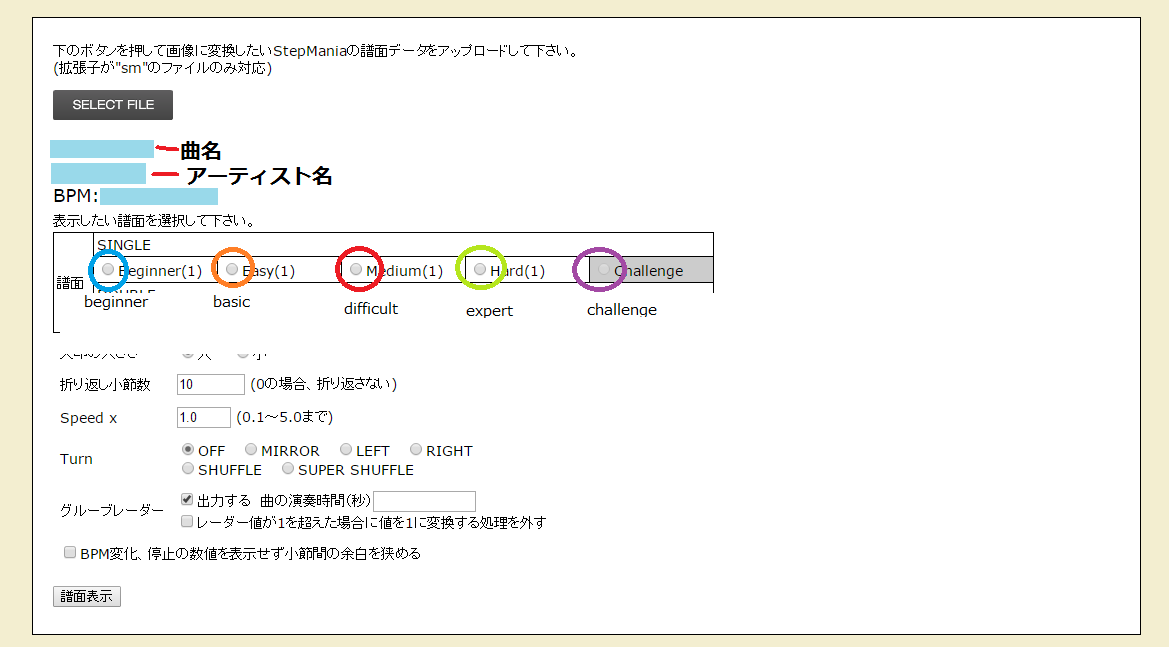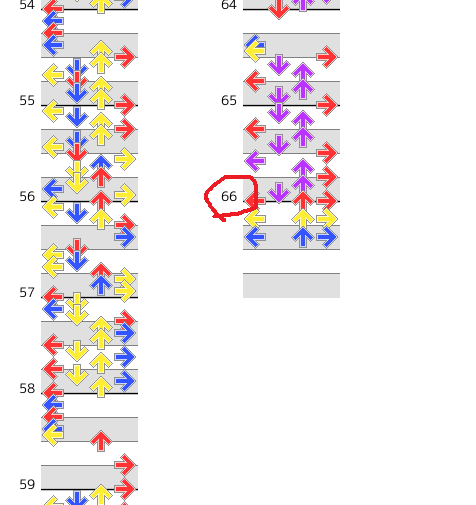2.いざ譜面作り(準備編)
[まずは大本の譜面作り]
この作業はステマニで行います
作り方は1でリンクを紹介したので割愛
気の赴くままノーツをバシバシ置いていきましょう
そしてその譜面データを元にjsonファイルを編集するわけですが
CiviS
これを使い、譜面を画像化します
使い方は非常に簡単
「SELECT FILE」をクリック
↓
ステマニの置いてあるフォルダ
↓
StepMania5
↓
Songs
↓
Songs
↓
曲フォルダ
↓
曲名.sm ←これを選んで開く
そうすると下にごちゃごちゃと項目が出ます
このうち、譜面が存在するものは白、存在しないものは灰色になっています
白色の中から作る難易度のものを選びましょう
(私はsparebeatのHard譜面はDifficult(サイトだとMedium)、以下2つはそれぞれEasy、Norlmal譜面として作成しています)
項目の下の設定欄みたいなのは弄らなくてOKです
参考画像
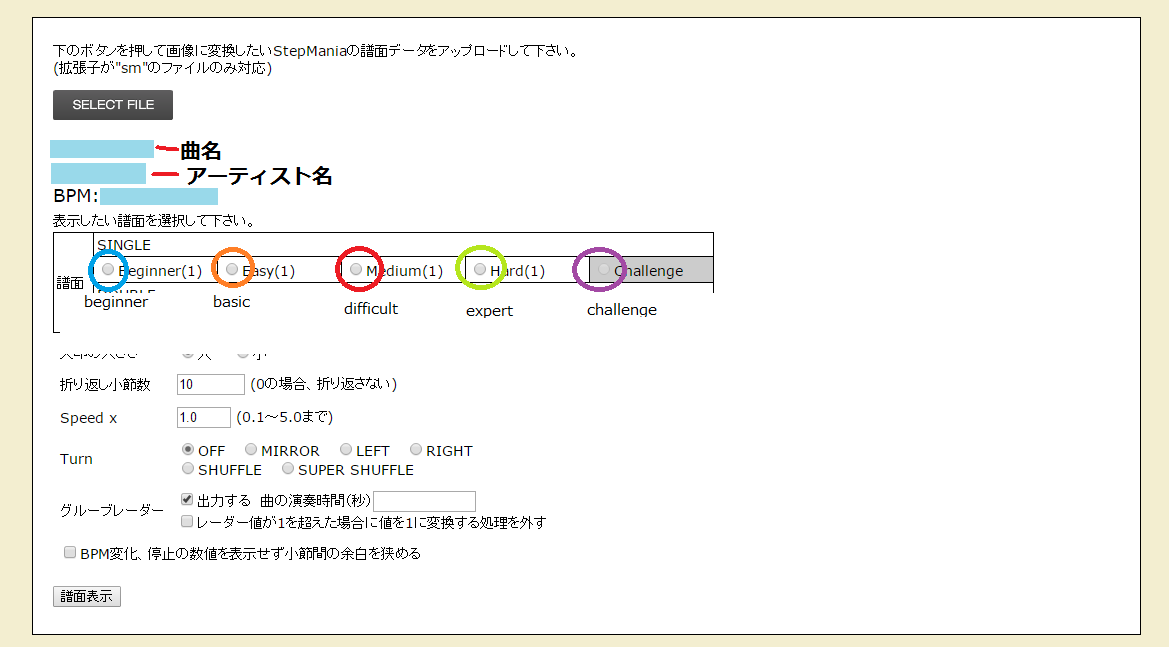
そうすると譜面画像が生成されます
この時、画像は一旦ダウンロードしておきましょう(時間が経つと削除されてしまい、また読み込みし直しになり面倒なので)
[jsonファイルについて]
最初のページの方にtemplate.jsonというファイルを用意してましたよね まだしてない人はあれをダウンロードしておいてください
そしてJSON Editor Onlineを開きます
右上のOpenからOpen from diskをクリックし、[ファイルを選択]から先程ダウンロードしたtemplate.jsonを選びOpenをクリック
面倒ならエクスプローラから直接ぶち込んでもOKです
この時、画面が左右2つに分かれていると思います
私の場合は右側のみを使っているので、真ん中辺りにある灰色の≡みたいなのを左にドラッグし1画面にしています
さて、各項目の説明
[▼object] ここ自体をいじることはありません
[title] 曲名です
[artist] 作曲者名です 曲名とともに、誤字脱字の無いよう確実に入力しましょう
[bpm] BPMです そのまんま
[startTime] 譜面を作る上で最重要であり、最大の敵です 細かい事は後々説明します
[▼Level] 開くとEasy,Normal,Hardの3つ項目が出ます レベルの値を入力しましょう
[▼map] 開くとEasy,Normal,Hardの3つ項目が出ます
└▼Easyを開けばEasy譜面を書き込むスペースが現れます 他も同様
後から追加していくのも面倒なので、一度中身が空の行を入れていきます
左端の四角をクリックして「+ Append」を選ぶと1つ空の行が生成されます
そしてCtrlキー+Insertキー(うちのパソコンの場合Deleteの左にあります)で空の行を挿入できます
さて、こうしてどんどん増やしていけばいいのですが、どれぐらい必要でしょうか?
そこで、Civisで生成した譜面画像の確認です
一番右端のどこかに最終小節がありますが、大体その数字の分だけ複製してください
参考画像
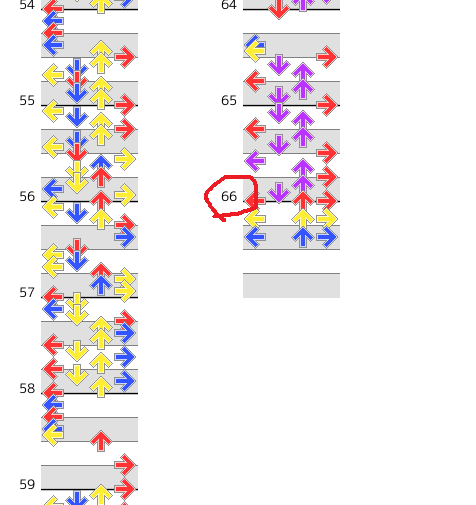
後から追加したり削除したりできるので、今きっちり揃える必要はありません
空の行の塊を作成できたら同じくドラッグして複製、マウスのスクロールで他2譜面のところにも追加しましょう
(もし例えばEasy譜面は作らないよという場合、1つだけ空の行追加しておいて放置でいいです)
ここで一旦保存しておきます
右上のSave→Save to diskから分かりやすい所に保存しましょう
→3.いざ譜面作り(実践編)